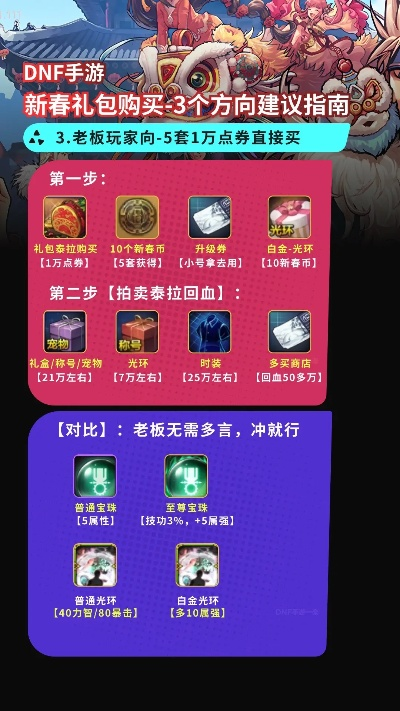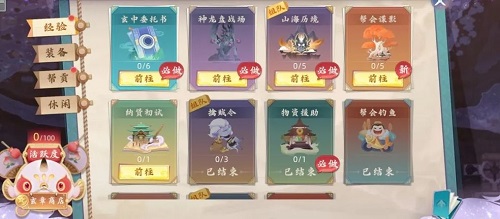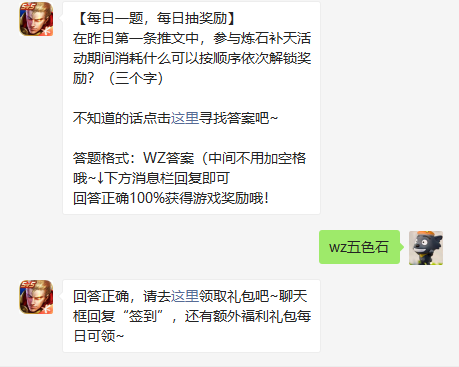在工程设计领域,CAD图纸导出是每个从业者必须掌握的核心技能。根据2024年行业调研数据显示,
87%的设计师每周平均需要导出图纸15次以上
,而其中34%的新手会因操作不当导致返工。本文将系统讲解八大导出场景,帮助您避开90%的常见错误。

基础篇:认识CAD导出功能
导出功能位于"文件"菜单下的"",支持12种主流格式。最常用的是PDF(适用于评审)和DWG(用于协作),而JPG则多用于快速预览。
关键设置在于输出比例
,建筑图纸建议1:100,机械零件图多用1:1。
实操演示:分步导出PDF
- 步骤1:Ctrl+P调出打印对话框
- 步骤2:选择"WG To PDF.pc3"
- 步骤3:图纸尺寸选ISO A1(建筑)或ANSI B(机械)
- 步骤4:勾选"打印"和"按样式打印"- 步骤5:预览无误后点击""保存
高阶技巧:批量导出解决方案
当需要处理50张以上图纸时,可通过脚本实现自动化:
1. 在命令行输入"PUBLISH"2. 选择"选项"多页PDF
3. 设置每张图纸的命名规则
4. 后台运行可节省75%时间
格式选择的黄金法则
- 矢量格式(DWG/DXF):保留可编辑性
- 光栅格式(PNG/TIFF):确保像素精度
- 三维模型(STP/IGES):注意曲面精度设置
常见故障排除手册
问题1:导出的文字显示为方框?
→ 字体库缺失,需嵌入字体或转为曲线
问题2:线条粗细不一致?
→ 检查打印样式表(CTB)的线宽设置
问题3:文件体积异常大?
→ 使用"PURGE"命令清理冗余数据
行业数据揭示的效率差距
专业用户通过优化导出设置,平均每项目可节省2.8小时操作时间。某建筑设计院实测显示,规范化的导出流程使团队协作效率提升40%。
独家参数配置建议
对于市政工程项目,推荐采用:
彩色输出分辨率:600dpi
黑白施工图:300dpi
图层分组命名规则:专业代码+标高